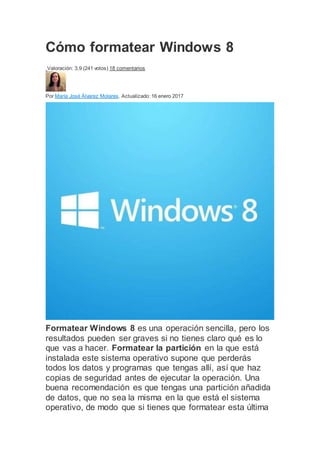
Cómo formatear Windows 8.docx
- 1. Cómo formatear Windows 8 Valoración: 3,9 (241 votos) 18 comentarios Por María José Álvarez Molares. Actualizado: 16 enero 2017 Formatear Windows 8 es una operación sencilla, pero los resultados pueden ser graves si no tienes claro qué es lo que vas a hacer. Formatear la partición en la que está instalada este sistema operativo supone que perderás todos los datos y programas que tengas allí, así que haz copias de seguridad antes de ejecutar la operación. Una buena recomendación es que tengas una partición añadida de datos, que no sea la misma en la que está el sistema operativo, de modo que si tienes que formatear esta última
- 2. no pierdas tus archivos. En unComo.com te explicamos cómo formatear Windows 8. Necesitarás: Disco de instalación de Windows 8. También te puede interesar: Cómo formatear un ordenador Pasos a seguir: Formatear con Windows 8 es una opción que tienes en las Herramientas administrativas. Para acceder a esta alternativa, pasa el cursor por la parte derecha de la pantalla y escribe "Panel de control" en el buscador. Una vez que ya estés en el Panel de control, entra en el apartado de "Sistema y seguridad".
- 3. En la nueva ventana, abajo de todo, ya verás la opción de formatear particiones en "Herramientas administrativas". Tienes que pulsar, en concreto, sobre "Crear y formatear particiones del disco duro".
- 4. Ahora, tienes acceso a ver todas las particiones de tu disco duro desde las herramientas de Windows 8. Situándote sobre una partición y pulsando botón derecho, te aparecerán las opciones que están accesibles. En nuestro caso ves que la de "Formatear" está sombreada, lo que supone que no podemos emplearla. Ello se debe a que al ser la partición del sistema operativo no podemos darle un formato nuevo desde esta herramienta. Lo que tenemos que hacer para formatear Windows 8 en este caso es hacernos con un CD de instalación y comenzar el proceso como si fuésemos a instalar el sistema operativo de nuevo, que es lo que realmente haremos tras formatear. Para ello, apagamos el equipo y lo encendemos pero arrancando desde el CD. Lee este artículo si no sabes cómo hacer que tu ordenador arranque desde CD. Una vez que sea el CD de instalación el que tome el control de tu ordenador, esta es la primera pantalla que te aparecerá en la que debes elegir los datos que te interesen. Como ves el proceso para formatear Windows 8 es similar a una instalación normal. En nuestro caso, aquí
- 5. no hacemos ningún cambio y dejamos las opciones que aparecen por defecto. A continuación, tienes que aceptar los términos para poder continuar.
- 6. Este es el paso clave para formatear Windows 8. Debes elegir la opción personalizada de instalación, de modo que puedas tener acceso a formatear la partición.
- 7. En la siguiente pantalla, escoge la partición que quieres formatear y pulsas "Formatear".
- 8. El instalador te advertirá de que con esta opción perderás todos los datos que tengas en esa parte del disco duro, pero es algo que ya tienes que tener claro antes de comenzar a formatear.
- 9. Una vez que aceptes se hará el formateo, en cuestión de 1 o 2 segundos. Si pulsas en "Siguiente", ya comenzará una instalación normal del sistema operativo Windows 8.
- 10. Tras reiniciarse el equipo, una acción habitual durante la instalación, te aparecerá una ventana en la que debes dar un nombre al equipo.
- 11. En este paso, debes introducir los datos de tu cuenta de Microsoft. Esto facilitará que recuperes algunas configuraciones de tu equipo, pero nunca datos ni programas.
- 12. Después, ya tendrás una nueva instalación de Windows 8 sobre una partición formateada. A continuación, te explicaremos cómo podrías formatear una partición en Windows 8 sobre la que no esté instalada el sistema operativo. Primero, debes seguir las instrucciones 1, 2 y 3, hasta llegar al administrador de discos. Te sitúas sobre la partición que quieres formatear, que no sea aquella en la que instalado el sistema operativo ni tampoco la primera, que dice "Reservado para el sistema", y pulsas botón derecho y "Formatear". Entonces, podrás elegir el sistema de archivos que quieres que tenga la partición: NFTS o FAT32. También podrás escoger otras opciones, como si quieres un formateo rápido o no.
- 13. Si deseas leer más artículos parecidos a Cómo formatear Windows 8, te recomendamos que entres en nuestra categoría de Ordenadores.